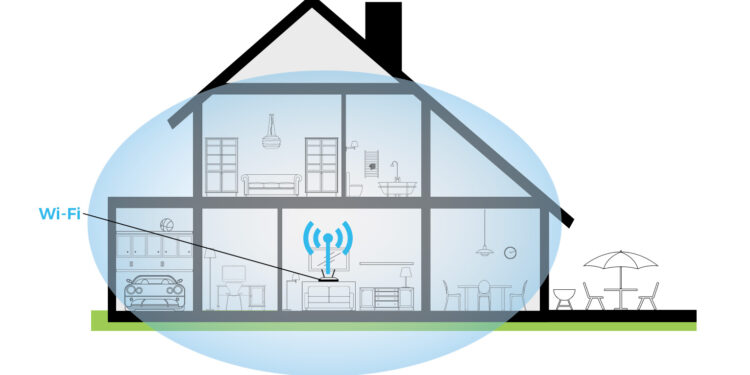Evinizdeki Kablosuz Ağ Performansını Nasıl İyileştirebilirsiniz? Oyun, çevrimiçi alışveriş, film izleme ve sosyal medyaya erişim için evinizde istikrarlı bir Wi-Fi‘ye ihtiyaç duymanızın birçok nedeni vardır. Zayıf veya güvenilmez bir bağlantıya sahip olmak büyük bir sorun haline gelebilir.
İlginizi Çekebilir: Wi-Fi 6, Wi-Fi 6e ve Wi-Fi 7 Nedir? | Kablolu Hızında Kablosuz İnternet!
Evlerimizin içerisindeki kablosuz internet erişimini dağıtan radyo dalgalarını görecek donanıma ne yazık ki sahip değiliz. Ancak yönlendiriciden gelen sinyalin çeşitli konumlarda ne kadar güçlü olduğunu kolayca kontrol edebiliriz. Bu, parasını ödediğiniz kablosuz hızları aldığınızdan emin olmanın yanı sıra cihazlarınızı en iyi konumlara kurmak için de yardımcı olacaktır. Kablosuz ağ gücünüzü herhangi bir cihazdan kontrol edebilirsiniz.
Wi-Fi gücünün hız ile aynı olmadığını ve bunun cihazınız ile yönlendiriciniz arasındaki radyo sinyalinin ne kadar güçlü olduğunu ifade ettiğini belirtmek gerekir. Güçlü bir Wi-Fi, daha iyi indirme ve yükleme hızları anlamına gelir. Ancak aynı zamanda sinyalin kararlılığı gibi faktörleri de belirler.
İstatistikleri okurken görülen bağlantı gücü, desibel milivat veya dBm cinsinden ölçülen RSSI‘ye (Alınan Sinyal Gücü Göstergesi) karşılık gelir. dBm rakamının önünde bir eksi işareti yer alır. Ancak endişelenmeyin: -50 dBm veya üzeri herhangi bir sinyal mükemmel bir Wi-Fi sinyalini temsil eder. Ancak -80 dBm‘nin altına inerseniz sorun yaşama ihtimaliniz yüksektir. Evinizdeki kablosuz ağ performansını nasıl iyileştirebileceğinize birlikte bakalım.
İçindekiler
Android Cihazlarda Wi-Fi Gücü Nasıl Ölçülür?
Android cihazlarda, durum çubuğunun sağındaki Wi-Fi simgesi, Wi-Fi sinyalinizin ne kadar güçlü olduğunun ilk göstergesidir. Ancak simge o kadar küçüktür ki size pek bir şey söylemez. Ayarlar‘ı açıp Ağ ve İnternet‘e dokunup İnternet’e gider ve ardından Wi-Fi ağınızın adına dokunursanız, ilk seçenek olarak bir sinyal gücü okuması görürsünüz.
Yalnızca “orta” veya “mükemmel” gibi etiketler göreceğiniz için bu okuma yine de oldukça yetersizdir. Daha da fazla ayrıntı almak için Wifi Speed Test gibi üçüncü taraf bir uygulama kullanabilirsiniz. Erişim Noktaları sekmesinde, kullanabileceğiniz tüm Wi-Fi ağlarını ve bunların sinyal gücü gibi bilgileri görebilirsiniz. Ayrıca buradaki bağlantı güçleri trafik ışıklarının renk sistemi şeklinde kodlanmışlardır. Böylece hangisinin en iyi olduğunu bir bakışta anlayabilirsiniz.
Zaman Grafiği sekmesi, sinyal gücünü test etme açısından da kullanışlıdır. Çünkü bu grafik zaman içindeki sinyal yanıtını size bildirir. Böylece Android cihazınızla evin hangi noktasıda bağlantının zayıf olduğunu görebilirsiniz. Bu özelliği modeminiz veya routerınız için en iyi konumu belirlemede kullanabilirsiniz
iOS Cihazlarda Wi-Fi Gücü Nasıl Ölçülür?
Bir iPhone kullanıyorsanız, durum çubuğunun sağındaki Wi-Fi göstergesi size şu anda bağlantınızın ne kadar güçlü olduğu hakkında bir fikir verecektir. Ancak sadece üç çubuğu yorumlayarak bağlantınızın gücü hakkında kesin bir fikir sahibi olmak mümkün değildir. Ne yazık ki iOS ayarlarından görebileceğiniz tüm bilgiler de bununla sınırlıdır. Çünkü Ayarlar‘daki Wi-Fi menüsüne girseniz bile, sadece Wi-Fi sinyal gücünü temsil eden bu simgeyi bulacaksınız.
Apple’da sinyal gücünü ölçmek için kullanabileceğiniz AirPort Utility adlı ücretsiz bir uygulama bulunmaktadır. Ancak şirket bunu bir süredir güncellememiştir ve birçok özelliğin de eksik olduğu söylenebilir. Uygulama, cihazınızın algılayabildiği tüm Wi-Fi ağları için size dBm cinsinden mevcut sinyal gücünü gösterecektir. Wi-Fi kanalına göre bölünmüş sinyal gücünü görmek için de bir ağa dokunmanız yeterlidir.
Ne yazık ki üçüncü taraf uygulamalar artık bu verilere iOS aracılığıyla erişemiyor. Ancak ağınızla ilgili başka bilgiler almak istiyorsanız, yardımcı olabilecek pek çok uygulama vardır. Örneğin iWifi uygulaması, ağın ne kadar hızlı yanıt verdiğini ölçmek için Wi-Fi hızını ve ping‘i ölçebilir. Uygulamanın tüm temel özellikleri ücretsiz olarak mevcuttur. Ancak reklamları kaldırmak ve daha doğru okumalar elde etmek için ücretli sürümü satın almak gerekmektedir.
Windows Bilgisayarlarda Wi-Fi Gücü Nasıl Ölçülür?
Bir Windows bilgisayar kullanıyorsanız ve Wi-Fi sinyal gücünü kontrol etmek istiyorsanız, görev çubuğunun en sağ tarafında küçük bir güç göstergesi göreceksiniz. Cihazınızın bağlı olduğu ağ için dört farklı bağlantı düzeyini temsil eden dört adet çubuk bulunur. Ayarlar’a gidip Ağ ve internet’i ve ardından Wi-Fi’yi seçerek daha fazla ağ için istatistikleri görebilirsiniz.
Ayrıca Başlat menüsünden PowerShell yardımcı programını aratıp, sinyal gücü hakkında daha ayrıntılı bilgi edinebilirsiniz. Şu anda bağlı olduğunuz Wi-Fi ağıyla ilgili çeşitli istatistikleri görmek için netsh wlan show interfaces yazın ve Enter tuşuna basın. Sinyal gücü, alt kısımda bulacağınız bir yüzde olarak görünecektir. Üçüncü taraf uygulamaları söz konusu olduğunda, ücretsiz olarak indirebileceğiniz inSSIDer isimli program en iyilerden biridir ve kullanımı da ücretsizdir. Uygulamayı ilk açtığınızda görünen Ağlar sekmesi, kapsama alanındaki tüm Wi-Fi ağlarını dBm cinsinden gösterir. Sinyal okumasını daha kolay hale getirmek için renkler ile kodlanmıştır.
MacOS’ta Wi-Fi Gücü Nasıl Ölçülür?
MacOS‘daki Wi-Fi sinyal gücü yine iOS’tan tanıdık gelecek Wi-Fi durum göstergesi ile görülebilir. Bu, menü çubuğunun sağ tarafında yer alır ve sinyal gücü üç çubuk ile temsil edilir. Diğer ağları bulmak ve sinyal güçlerini karşılaştırmak için simgeye tıklayıp ardından Wi-Fi ayarlarını seçebilirsiniz.
Tıpkı iOS’ta olduğu gibi yerel olarak daha fazla sinyal bilgisine ulaşamayacağınızı düşünebilirsiniz. Ancak macOS’ta şu anda bağlı olduğunuz Wi-Fi ağının sinyal gücünü görmenin gizli bir yolu vardır. Option tuşunu basılı tutun ve ardından menü çubuğundaki Wi-Fi göstergesini tıklayın. Burada sinyal gücünü içeren istatistikler göreceksiniz. Buradaki okuma da gerçek zamanlı olarak güncellenecektir.
Üçüncü taraf uygulamalar söz konusu olduğunda, yukarıda belirtilen iWifi uygulamasını iOS’un yanı sıra macOS için de yükleyebilirsiniz. Ancak masaüstü cihazlar için başka bir seçenek de Wifiry‘dir. Ancak uygulama için 69,99 TL ödemeniz gerekmektedir. Uygulama, Mac’inizin etrafındaki tüm Wi-Fi ağları (yalnızca bağlı olduğunuz ağ için değil) için kapsamlı okumalar sunar. Ayrıca menü çubuğuna yerleştirebileceğiniz beş noktalı sinyal gücü göstergesi gibi ek özellikler de sağlar.